4月2024更新:使用我们的优化工具停止收到错误消息并减慢您的系统速度。 立即获取 此链接
- 下载并安装 修复工具在这里。
- 让它扫描你的电脑。
- 然后该工具将 修理你的电脑.

Outlook 无法保存更改的权限,主要是因为委派访问不起作用。 该问题也可能是由网络访问提供商限制和各种附加组件引起的。 此错误会阻止用户更改日历权限并与其他用户共享日历。
这是由于 Outlook 应用程序中的小技术问题而发生的常见问题。 这个问题并不意味着问题出在硬件本身上。 请务必在开始之前携带您的 Outlook 凭据,因为它们是必需的。 许多用户在他们的系统上遇到此错误。 如果你想修复这个错误,这里有一些步骤。
Outlook 中“无法保存修改的权限”错误消息的原因是什么?

Outlook 失败 保存更改的权限,主要是因为委托访问在运行时仍然被阻止。 此错误也可能是由网络访问提供商限制和冲突的加载项引起的。 此错误会阻止用户更改日历权限并与其他用户共享日历。
加载项可帮助我们充分利用 Outlook,但加载项冲突是一种常见的 Outlook 问题,可能会导致我们在此处讨论的问题。
委派访问用于与其他用户共享 Outlook 日历。 如果由于错误,委派访问无法工作或授权更改未传输到服务器,则 Outlook 日历无法保存更改的授权。 在这种情况下,执行另一个委托访问操作可以解决问题。
如何解决Outlook中“修改后的权限无法保存”的问题?
2024年XNUMX月更新:
您现在可以使用此工具来防止 PC 问题,例如保护您免受文件丢失和恶意软件的侵害。 此外,它是优化计算机以获得最大性能的好方法。 该程序可轻松修复 Windows 系统上可能发生的常见错误 - 当您拥有触手可及的完美解决方案时,无需进行数小时的故障排除:
- 步骤1: 下载PC修复和优化工具 (Windows 10,8,7,XP,Vista - Microsoft金牌认证)。
- 步骤2:点击“开始扫描“找到可能导致PC问题的Windows注册表问题。
- 步骤3:点击“全部修复“解决所有问题。
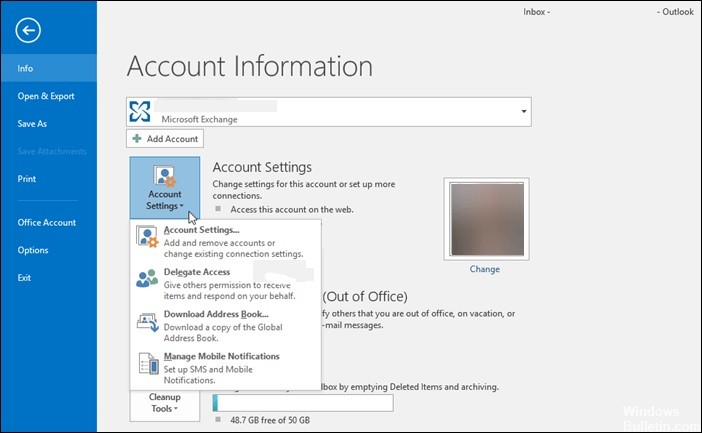
使用 Outlook 设置(委托访问)
- 打开Outlook
- 跳转到一个文件
- 选择账户设置
- 单击委托访问。
- 单击添加,然后单击全局地址列表中的任何用户
- 导航到权限页面
- 单击确定
- 选择应用。
- 再次点击确定
- 返回到文件选项卡。
- 点击账户设置
- Golik 代理访问。
- 删除您在步骤 5 中添加的用户
使用第三方电子邮件客户端软件
另一种解决方案可能是使用第三方电子邮件客户端服务进行必要的更改。 Outlook 支持 IMAP,这是一种 Internet 协议,允许用户使用第三方软件从各种设备访问他们的电子邮件。
- 下载并安装第三方软件。
- 转到主菜单,然后单击设置 > 显示所有设置。
- 选择帐户和导入。
- 单击添加电子邮件帐户
- 输入您的姓名和 Outlook 电子邮件地址
专家提示: 如果这些方法都不起作用,此修复工具会扫描存储库并替换损坏或丢失的文件。 在问题是由于系统损坏引起的大多数情况下,它都能很好地工作。 该工具还将优化您的系统以最大限度地提高性能。 它可以通过以下方式下载 点击这里


